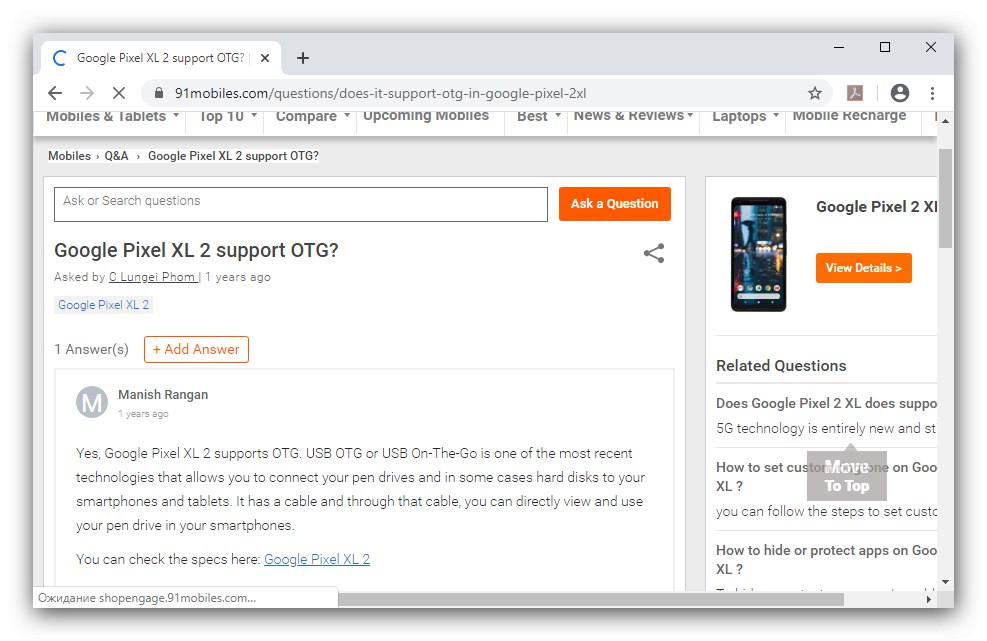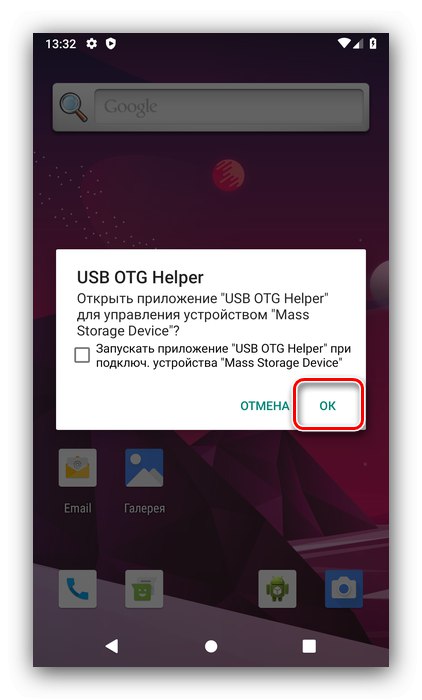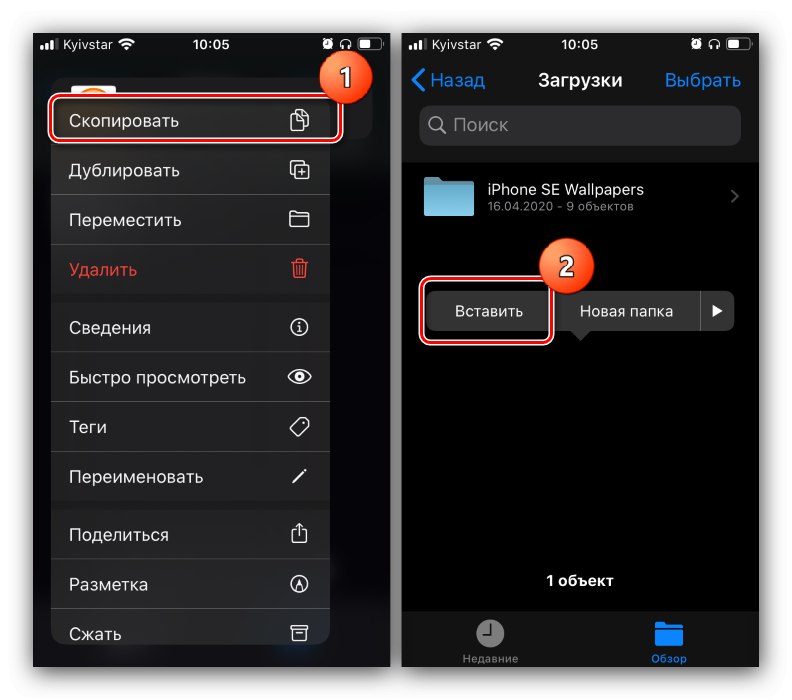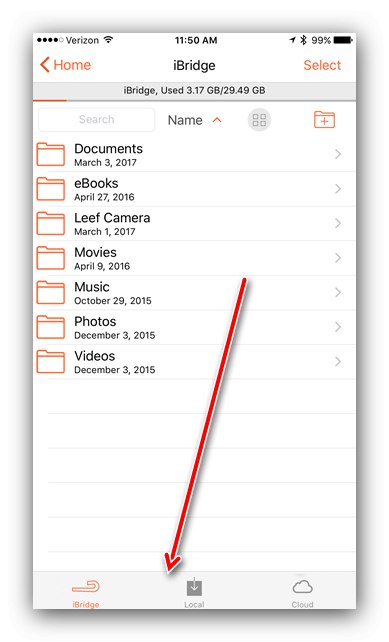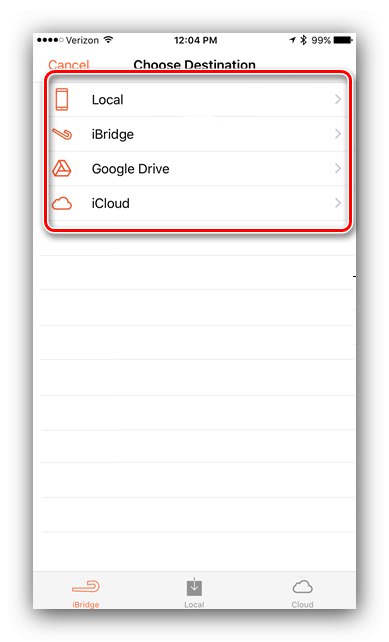Metoda 1: Připojení přes OTG
Pohodlnou možností pro kopírování dat z externího média je použití technologie OTG. Dříve byl k dispozici pouze pro Android, ale s vydáním iOS verze 13 je vhodný i pro zařízení Apple.
Android
- Většina moderních telefonů podporuje OTG, ale bude užitečné zkontrolovat: zadejte dotaz do formuláře v libovolném vyhledávači
* model telefonu * otga podívejte se na výsledky.![Kontrola podpory smartphonu pro OTG pro přenos souborů z telefonu na USB flash disk]()
Přečtěte si také: Způsoby povolení OTG v systému Android
- Pro připojení OTG potřebujete speciální adaptér, obvykle vypadají takto:
![Adaptér OTG pro přenos souborů z telefonu na USB flash disk]()
Výrobci je často přidávají do balíčku, ale nebude obtížné zakoupit takový adaptér samostatně - jsou poměrně levné a lze je najít téměř v jakémkoli velkém obchodě s elektronikou.
- Doporučuje se také stáhnout a nainstalovat správce souborů třetích stran - nejlepší zástupce této třídy najdete v článku níže.
Více informací: Správci souborů pro Android
U rootovaných zařízení byste měli také nainstalovat dalšího pomocníka USB OTG Helper, protože ne všechny firmwaru poskytují správnou práci s touto funkcí hned po vybalení z krabice.
- Samotný postup je velmi jednoduchý - připojte jednotku USB flash k adaptéru a poté připojte tuto strukturu k telefonu. Na obrazovce zařízení se zobrazí oznámení o připojení externího média.
![Oznámení OTG pro přenos souborů z telefonu na USB flash disk]()
To znamená, že můžete otevřít správce souborů - zobrazí se zde část flash disku a nyní lze informace z ní bez problémů zkopírovat do telefonu.
iOS
- Obecně je postup připojení OTG pro mobilní operační systém Apple podobný Androidu - nejprve se ujistěte, že na cílovém iPhone běží iOS 13 nebo vyšší.
- Budete také potřebovat vhodný adaptér, v našem případě Lightning OTG, který obvykle vypadá nějak takto.
- Na rozdíl od Androidu nemusíte instalovat žádný další software: stačí připojit USB flash disk k adaptéru, poté samotný adaptér k iPhone a poté spustit aplikaci "Soubory".
- Otevřete kartu "Přehled"na které vyberte položku „Místa“... Procházejte seznamem a klepněte na pozici odpovídající vaší jednotce flash.
- Vyberte soubor nebo soubory a poté dlouze klepněte na jednu z pozic - zobrazí se místní nabídka, ve které můžete data přesouvat nebo kopírovat. Chcete-li vytvořit kopii, klepněte na příslušnou možnost a poté se vraťte k položce „Místa“, jako místo určete jednotku nebo jednu z jejích podsložek, znovu dlouze klepněte a stiskněte "Vložit".
![Zkopírujte a vložte data a přesuňte soubory z telefonu na flash disk v systému iOS přes OTG]()
Chcete-li přesunout soubory, klepněte na příslušnou položku - otevře se samostatné dialogové okno, ve kterém zadejte jednotku USB flash a klikněte "Hýbat se".

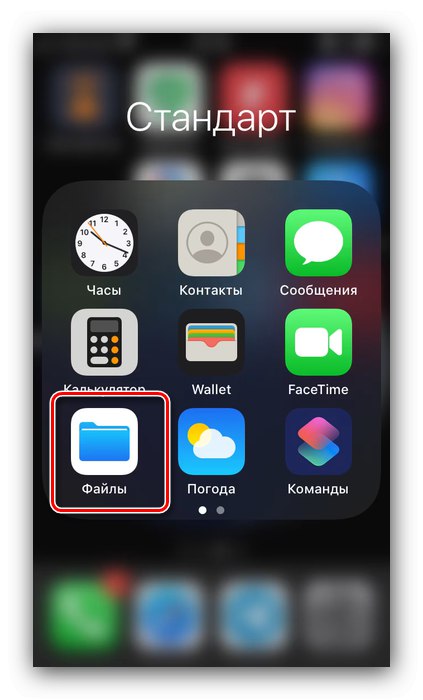
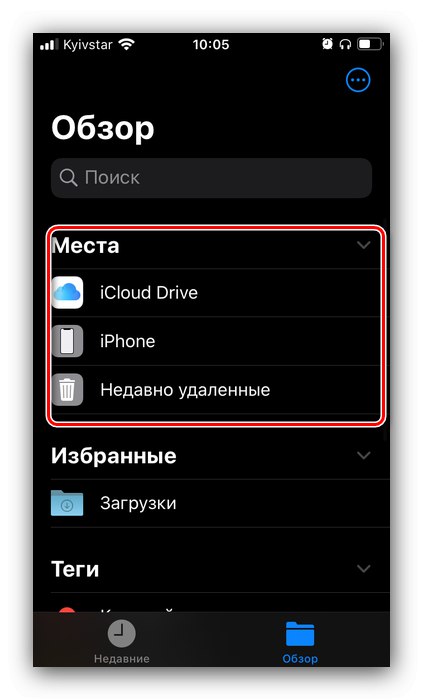
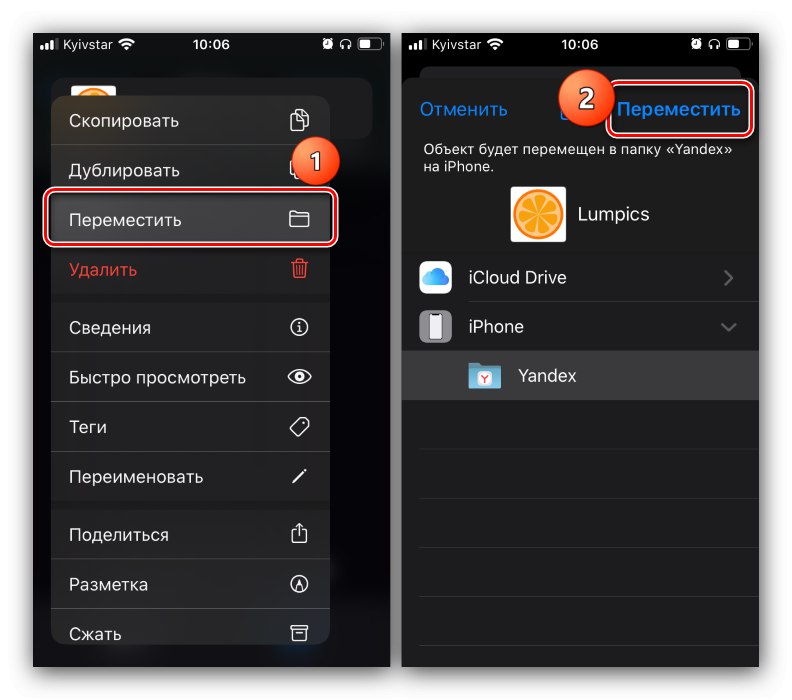
Stává se také, že jednotka flash není rozpoznána. Jsou to dva důvody: nekvalitní adaptér a nevhodný systém souborů. V prvním případě stačí použít jiné zařízení a ve druhém přeformátovat jednotku USB flash z NTFS na FAT32 nebo exFAT.
Přečtěte si také: Jaký formát zvolit pro flash disk
Metoda 2: Vyhrazená jednotka flash nebo čtečka karet (pouze iPhone)
Uvažovaná úloha na iPhonech je také možná pomocí speciálního hardwaru: flash disky nebo čtečky karet s výstupy Lightning-USB nebo slot pro paměťové karty microSD.

Aby tito zprostředkovatelé fungovali, budete potřebovat vhodný software, který lze stáhnout z Epp Stora.
Stažení Jednotka iXpand, Leef iBridge, Kingston šroub z App Store
Použití takové aplikace si ukážeme na příkladu Leef iBridge.
- Připojte disk k iPhone, spusťte program, klepněte na položku "Správce souborů".
- Kopírování souborů z nebo do zařízení je velmi jednoduché - pomocí hlavního panelu v dolní části otevřete jednu z karet: IBridge zodpovědný za flash disk, "Lokálně" - paměť telefonu, "Mrak" - jedna z cloudových služeb.
![Úložiště v Leef iBridge pro kopírování souborů z iPhone na USB flash disk]()
Přejděte do úložiště, dlouhým klepnutím vyberte požadovanou položku a vyberte "Kopírovat".
- Dále určete umístění, kam bude kopie umístěna.
![Výběr cíle v Leef iBridge pro kopírování souborů z iPhone na USB flash disk]()
Po výběru umístění klikněte na tlačítko „Zkopírovat sem“.
- Data budou zkopírována, klikněte "Hotovo".
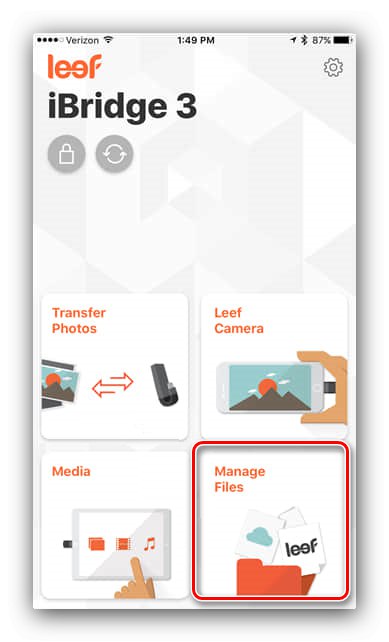
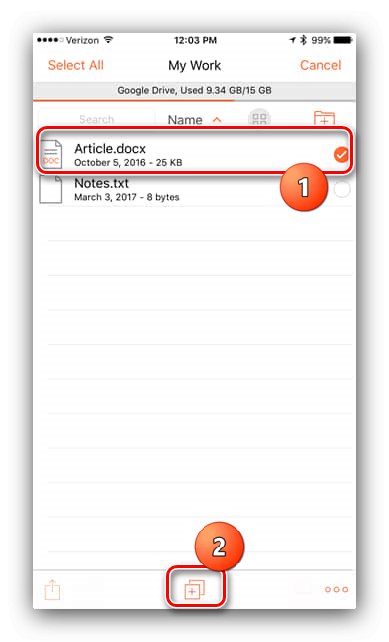
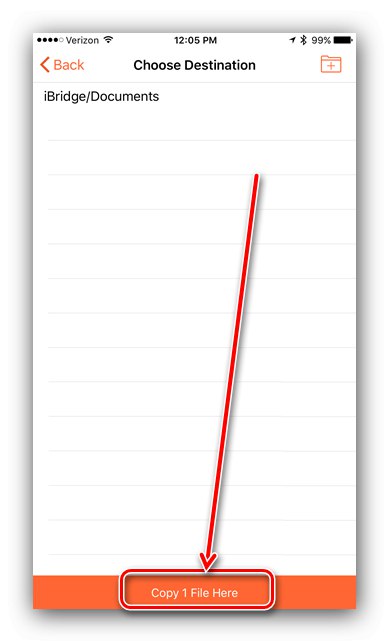
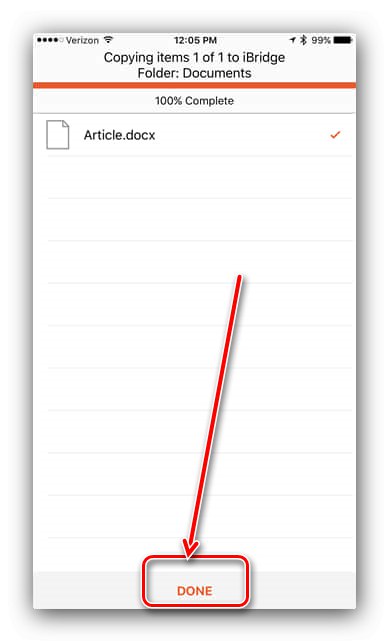
Samozřejmě to není nejpohodlnější a nejlevnější možnost, ale neexistuje žádná jiná metoda pro přímé připojení flash disku k iPhone.
Metoda 3: pomocí počítače
Mezi řešeními uvažovaného problému je také univerzální metoda, která spočívá v použití počítače jako prostředníka. Podrobnosti o jeho implementaci pro Android a iOS najdete v článku na níže uvedeném odkazu.
Více informací:
Jak přenášet soubory z jednotky USB flash do počítače
Jak přenášet soubory z počítače do telefonu
Tato metoda také není příliš pohodlná, ale je vhodná i pro telefony se zastaralými verzemi operačních systémů, jako jsou Symbian a Windows Phone, které vývojáři již nepodporují.